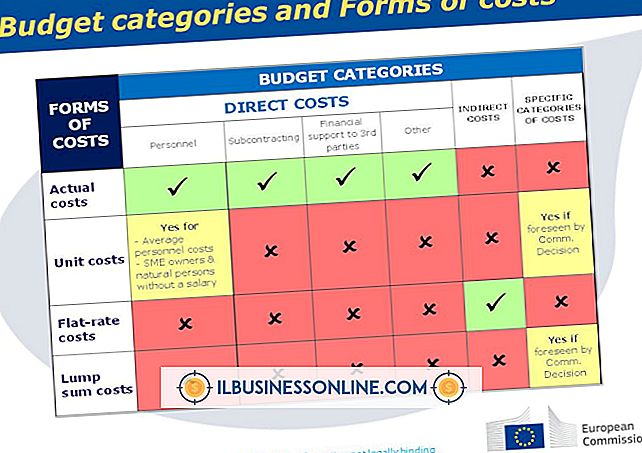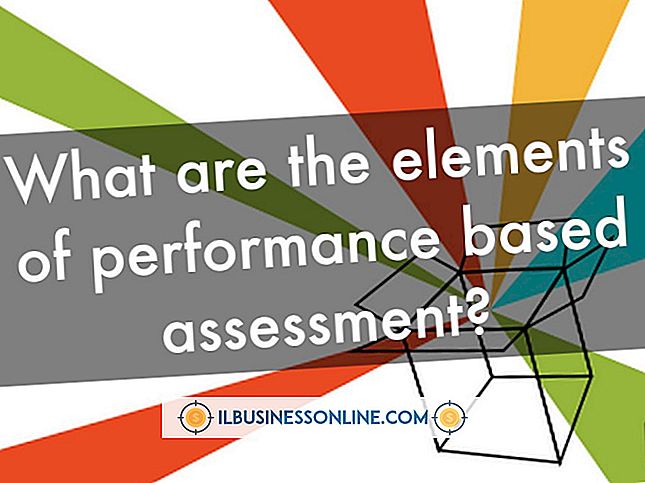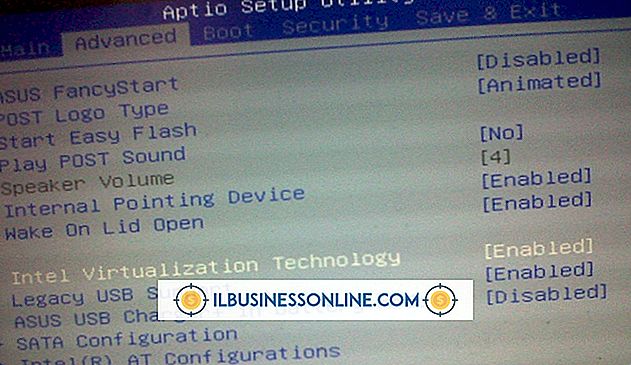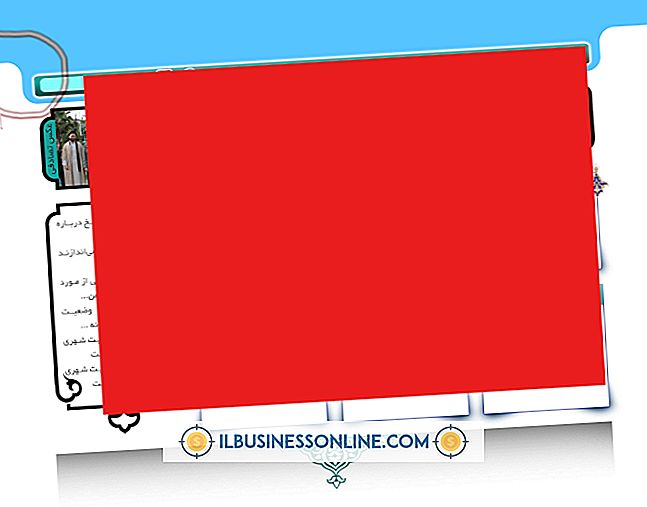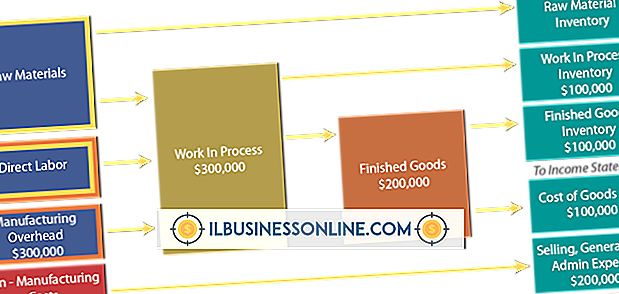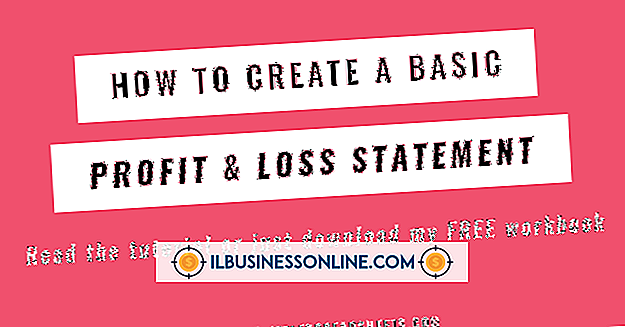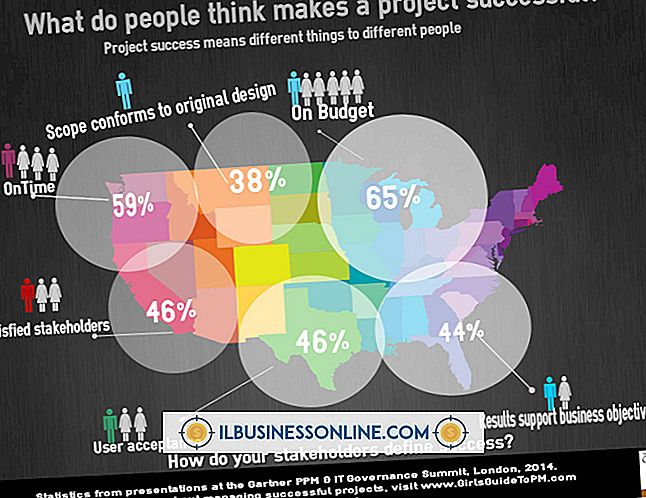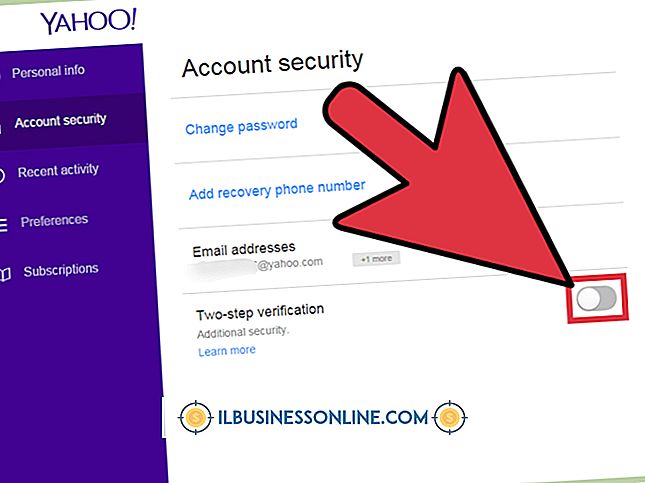วิธีใช้ MS Word กับ Outlook
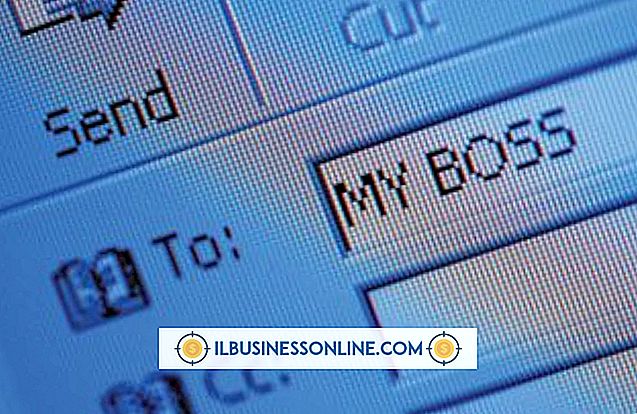
Microsoft Word เป็นโปรแกรมแก้ไขเริ่มต้นสำหรับ Outlook 2007 และ 2010 ดังนั้นคุณไม่จำเป็นต้องทำตามขั้นตอนพิเศษใด ๆ เพื่อใช้ทั้งสองโปรแกรมร่วมกัน อย่างไรก็ตามเวอร์ชันก่อนหน้าของ Outlook ใช้ Word หรือโปรแกรมแก้ไขภายในของตนเอง คุณสามารถสลับไปใช้ Word เป็นเครื่องมือแก้ไขเพื่อใช้เครื่องมือการจัดรูปแบบของ Word ซึ่งคุณอาจนำไปใช้กับจดหมายข่าวหรือรายงานของ บริษัท ใช้โปรแกรมแก้ไขของ Outlook แทนเพื่อเพิ่มการจัดรูปแบบด้วย CSS และ HTML หรือเพิ่ม GIF แบบเคลื่อนไหวซึ่ง Word ไม่รองรับ
1
คลิก "เครื่องมือ" ในแถบเมนู Outlook
2
คลิก "ตัวเลือก" เพื่อเปิดกล่องโต้ตอบตัวเลือก
3
คลิกแท็บ "รูปแบบจดหมาย"
4
ทำเครื่องหมายในช่องสำหรับ "ใช้ Microsoft Word 2003 เพื่อแก้ไขข้อความอีเมล" และ "ใช้ Microsoft Word 2003 เพื่ออ่านข้อความอีเมล์ Rich Text"
5
คลิก "ตกลง"
6
พิมพ์ตัวเลขที่จุดเริ่มต้นของบรรทัดเพื่อสร้างรายการอัตโนมัติ ตัวอย่างเช่นพิมพ์ "1. ตรวจทานจดหมายข่าว" ตัวแก้ไข Word เยื้องบรรทัดโดยถือว่าเป็นรายการ
7
พิมพ์ที่อยู่อีเมลและ URL เพื่อสร้างลิงก์ ตัวอย่างเช่นพิมพ์ "[email protected]" เครื่องมือแก้ไข Word ขีดเส้นใต้ข้อความเปลี่ยนสีและแปลงเป็น "เมล: เป็น" ไฮเปอร์ลิงก์
8
พิมพ์โดยไม่หยุดชั่วคราวหลังจากทำการสะกดผิดง่าย ๆ เพื่อแก้ไขข้อผิดพลาดของคุณโดยอัตโนมัติ ตัวอย่างเช่นพิมพ์ "tryign" และกด "spacebar" ฟังก์ชันแก้ไขอัตโนมัติของ Word editor เปลี่ยนข้อความของคุณเป็น "พยายาม"